Hiện nay, Telegram trở thành một trong các ứng dụng được nhiều người dùng quan tâm và sử dụng. Trong quá trình trao đổi với nhau trong mục tin nhắn, nhiều người dùng vẫn chưa biết cách ghim những tin nhắn quan trọng. Vậy cách ghim tin nhắn trên Telegram như thế nào? Hãy cùng Công Ty Quảng Cáo Marketing Online Limoseo tìm hiểu cụ thể qua bài viết này nhé!
MỤC LỤC
1. Ghim tin nhắn là gì?
Ghim tin nhắn tức là thao tác cố định vị trí tin nhắn ở phía đầu trang. Thông qua việc ghim tin nhắn này, người dùng có thể lưu lại những tin nhắn quan trọng ở phía trên cùng để bất kỳ ai có trong cuộc trò chuyện, hội thoại đều có thể xem được tin nhắn đó.
Vì trong quá trình trao đổi thảo luận trong tin nhắn, nhiều người dùng cảm thấy có những nội dung quan trọng muốn tất cả các thành viên trong nhóm chat nhớ hoặc có thể nắm bắt được ngay thông tin khi vừa truy cập vào nhóm thì họ thường chọn cách thức ghim tin nhắn này.
Nếu người dùng hoặc người chủ trì nhóm chat không thực hiện thao tác ghim tin nhắn thì các thành viên còn lại khả năng rất cao sẽ không thể biết được nội dung tin nhắn quan trọng đó vì có quá nhiều tin nhắn trao đổi hiển thị liên tục trong một ngày. Người dùng nếu không lướt lên xem tin nhắn phía trên hoặc không đọc lại những tin nhắn cũ thì không nắm được nội dung.
Từ việc không nắm được nội dung thông báo quan trọng này, người dùng hay nói khác hơn là các thành viên trong nhóm chat không thực hiện được các công việc hay các nhiệm vụ đã giao một cách có hiệu quả nhất. Từ đó, hiệu suất làm việc giảm và có nguy cơ tác động đến cả doanh số của công ty.
Vậy cách ghim tin nhắn trên Telegram lên đầu trang hay nói khác hơn là cách pin tin nhắn trên Telegram bằng thiết bị điện thoại như thế nào? Cùng tìm hiểu cụ thể ở nội dung được đề cập phía dưới nhé.
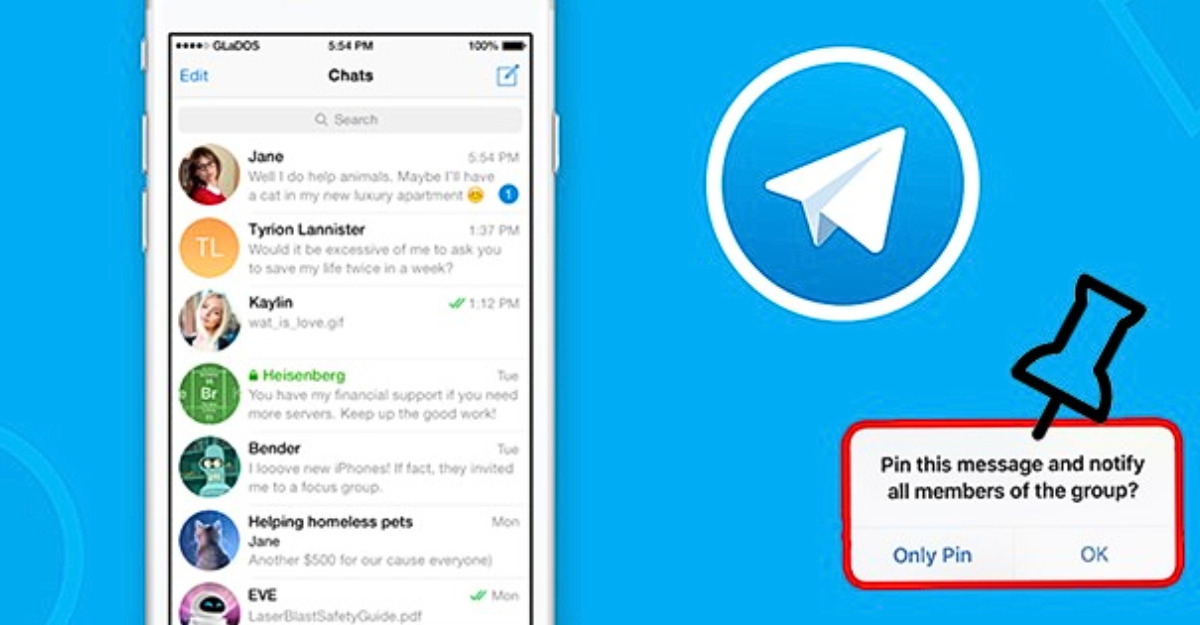
2. Cách ghim tin nhắn trên Telegram bằng điện thoại
2.1 Truy cập Telegram
Đầu tiên, người dùng đăng nhập tài khoản vào ứng dụng Telegram, quá trình đăng nhập này không mất nhiều thời gian, chỉ khoảng từ 3 – 5 phút nếu người dùng ghi nhớ thông tin đăng nhập. Tuy nhiên, nếu người dùng không nhớ rõ mật khẩu đăng nhập thì quá trình truy cập vào ứng dụng sẽ mất nhiều thời gian hơn.
Vì khi đó người dùng cần phải nhấn nút quên mật khẩu hoặc liên hệ với hệ thống trợ giúp của đội ngũ Telegram để được hướng dẫn cũng như hỗ trợ thực hiện đặt lại mật khẩu mới một cách nhanh nhất.
2.2 Chọn nội dung chat muốn ghim
Tiếp theo, người dùng cần truy cập vào danh mục tin nhắn, chọn nhóm chat hoặc kênh phù hợp. Sau đó, tại nội dung các đoạn chat trong nhóm đó, người dùng nhấn chọn một nội dung bất kỳ mà mình muốn ghim rồi chọn biểu tượng pin xuất hiện trên giao diện màn hình.
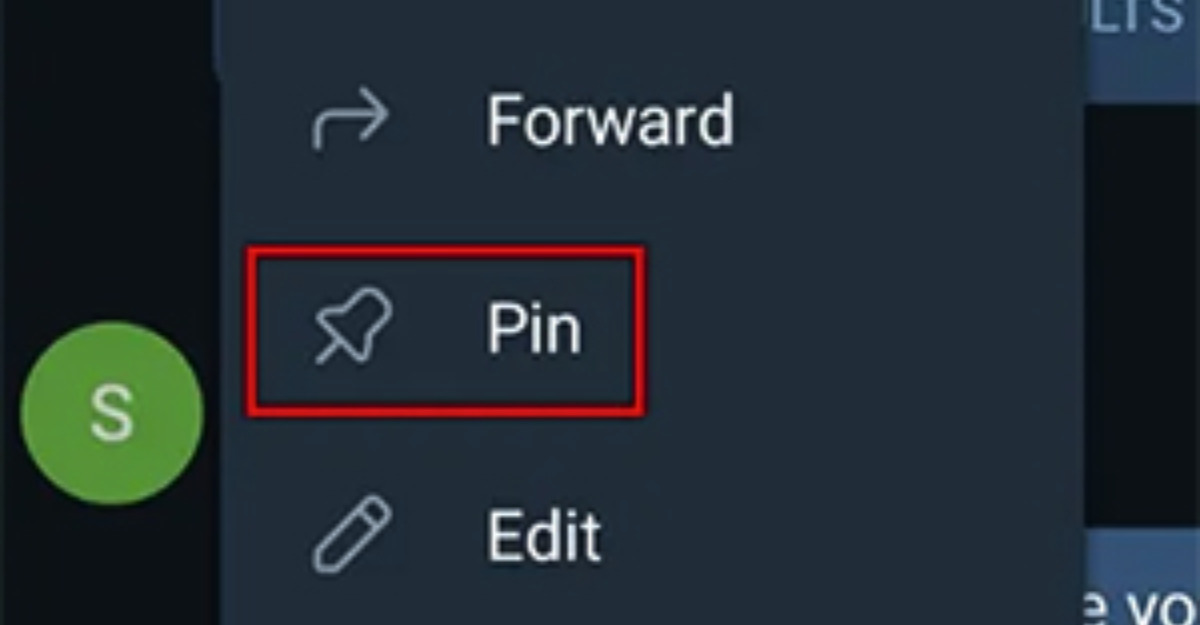
2.3 Hoàn tất quá trình ghim
Sau đó, khi hệ thống muốn xác nhận lại lần nữa rằng người dùng có chắc chắn muốn ghim tin nhắn này trong trong mục pin message. Lúc này, người dùng nhấn chọn nút OK là hoàn tất quá trình ghi.
Trong trường hợp nếu người người dùng phát hiện rằng mình đã chọn nhầm nội dung tin nhắn muốn ghim thì nhấn vào nút cancel để hủy và thực hiện lại quá trình ghim từ đầu.
Nếu người dùng trong quá trình đang ghim tin nhắn và muốn hủy mục tin nhắn đã ghim đó để thay thế bằng một nội dung đoạn chat mới thì ngay tại nội dung đã ghim, người dùng nhấn vào biểu tượng dấu x để hủy quá trình ghim.
Vậy nếu người dùng cũng muốn thực hiện thao tác ghim tin nhắn này nhưng lại trên thiết bị máy tính thì họ cần thực hiện những thao tác nào? Cùng tìm hiểu cách ghim tin nhắn trong cuộc trò chuyện trên Telegram hay nói khác hơn là cách ghim đoạn chat Telegram bằng máy tính được đề cập cụ thể ở nội dung phía dưới nhé.
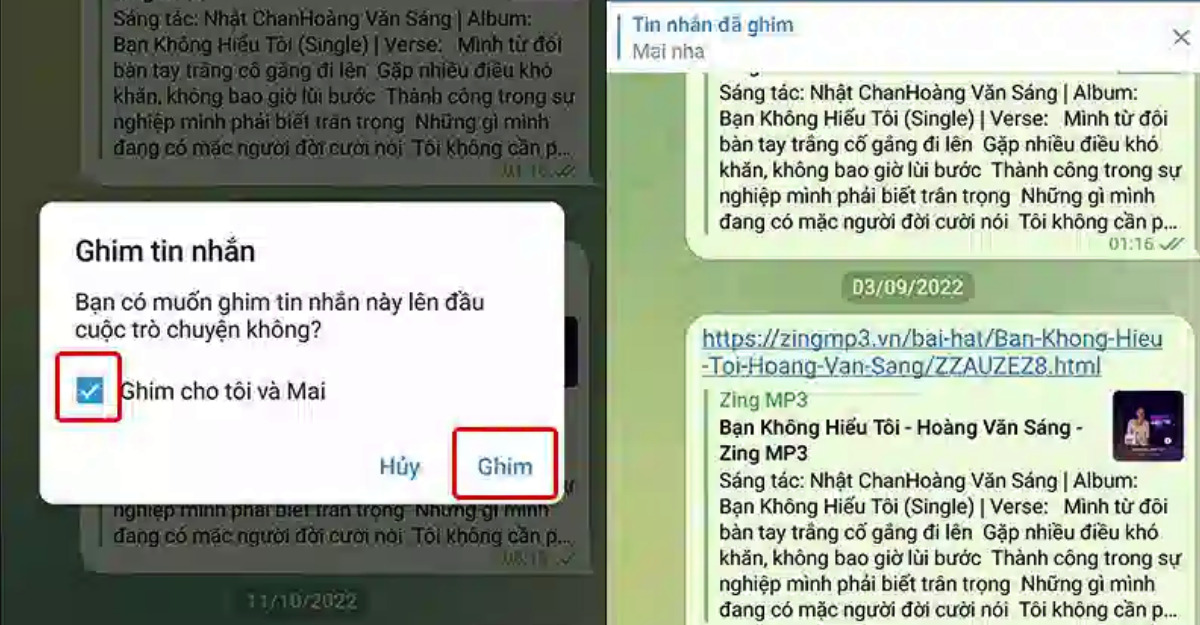
3. Cách ghim tin nhắn Telegram bằng máy tính
Đầu tiên, để ghim được tin nhắn Telegram bằng máy tính thì người dùng cũng cần đăng nhập vào ứng dụng Telegram. Sau đó, người dùng truy cập vào danh mục chat. Chọn nhóm chat tương ứng có nội dung đoạn chat muốn ghim, sau đó người dùng nhấn vào nhóm chat đó. Chọn nội dung tin nhắn muốn ghim.
Sau khi đã chọn được nội dung tin nhắn muốn ghim, người dùng nhấn phải chuột, chọn nút pin để hoàn tất quá trình ghim. Để có thể biết rằng mình đã ghim tin nhắn thành công hay chưa thì nếu ngay phía trên cùng của giao diện nhóm chat có một dòng tin nhắn cố định được ghim và khi người dùng nhấn vào có thể xem được nội dung tin nhắn đó thì quá trình ghim đã thành công.
Như vậy, có thể thấy thao tác ghim tin nhắn rất đơn giản và không mất nhiều thời gian của người dùng. Người ghim tin nhắn không nhất định phải là người quản lý nhóm chat mà bất kỳ ai là thành viên của nhóm chat thì cũng đều có thể thực hiện thao tác ghim này.
Tóm lại, bài viết trên vừa đề cập cụ thể nội dung về cách ghim tin nhắn trên Telegram. Hi vọng những thông tin từ bài viết trên do Công Ty Quảng Cáo Marketing Online Limoseo cung cấp sẽ hữu ích với bạn nhé!

